Evernote是一套免费实用的云端服务。它能协助你记下你的任何想法、创意点子,甚至是那些你所看见所需要的实用信息,这些来自不同地方的信息全部都可以轻易统整在Evernote中,并让你跨越各种不同平台和装置随时读取。此外,这些被你所整合的信息,不论是文字、声音、网页剪辑或屏幕快照,都能透过Evernote有条不紊的整理分类,并让你在需要的时候随时随地搜寻,因此也是你管理知识的好帮手。
Evernote软件继之前推出繁体中文版本后,今日(3/2)又推出全新的更新版本。在本次更新过后,Evernote更换了全新的接口,并提供新的浏览和管理方式,一起来看看吧。
新版本的Evernote的接口以深灰色为主,点击画面中间蓝色的「+」即会进入记事画面。这次直接将文字记录区置于上方,让使用者在记事时可快速输入内容,不用像先前一样先点选再输入。而在记录区的下方,则分为记事本、卷标、位置、相机胶卷、速拍、语音。其中,记事本点选后可以从目前建立的分类记事本中挑选笔记分类的笔记本,而卷标功能则是能选择要加上的标签。这两项功能能够让日后的笔记浏览管理更加容易,整理笔记也会更轻松。
位置的部分软件默认会自动抓取目前所
在位置,但也可以点选进行拖曳大头针设定。每笔笔记都会加入位置的信息,日后在浏览时也能透过位置进行筛选检视。而相机胶卷和速拍能利用拍照功能加入照片至笔记中,最后一项录音非常实用,能让你边记笔记边录音,录音长度最长可达90分钟,点选后就能开始录音,再度点击即会储存。最后笔记都完成了,别忘了按下右上角的「储存」。完成后的笔记即会同步至Evernote中,之后打开计算机或在其他装置开启Evernote就能浏览笔记内容啰。
在浏览的方式上,Evertnote也做了全新的改变。在「所有记事」中,将可透过直觉得图文列表一次浏览所有的记事。而在所有记事的最上方有一个「检视选项」的按钮,点选后可针对排序做调整。
点选右上角的图示,开启更多检视方式。其中像是第一种检视会显示有缩图的记事、第二种检视则会显示有附加档案如录音档的记事、第三种检视则是依记事所记录的位置信息来分类整理。最后一项搜寻也是很方便的功能,若真的找不到记事,还是来输入一下关键词吧!
另外,记事本和标签也是很方便的检视功能。像是小编有将Awesome Note的文件同步至Evernote,因此笔记本就会出现许多本Awesome Note分类好的笔记本,直接点选即可浏览该本笔记本的内容。(可点选右上角的编辑,修改记事本的名称。)而标签可运用帮各种记事、网页剪辑加上关键词卷标,可做为一套个人的知识管理工具,日后若是要查询相关议题的数据,只需点选该标签,即可阅读相关内容的记事。
记事点选后就可浏览,在浏览画面中上方的详细数据会显示一些记录的信息,下方的按钮则分别为同步、删除、分享(打印和电子邮件)、编辑。
想要Evernote目前免费账号每月上传限制为60MB,付费账号为1GB,若想知道目前使用量,可在「所有记事」的页面中,点选左上角的「设定」,其中就有目前用量的信息。
也许一开始大家会觉得Evernote只不过是个云端备忘录而已,但实际上使用起来却有各种无限可能,也能让你自由发挥,运用在许多不同的日常生活或是工作情境中。如你可以将网页上看到想买的物品数据在计算机端上剪辑、或是你想要去旅游的地点等信息,剪辑传至Evernote后你只要随身打开你的行动装置就可以查询浏览了。让你再也不需要重新寻找和接上传输线,就可以轻松取得所需的信息。
在工作上,你也可以用来记录管理工作文件、会议录音边记录等等;或是你正在写论文,也可以使用Evernote来帮你记录整理文献来源。整体来说,Evernote确实是一套方便的云端服务,同时更新后的软件不论在记录、浏览检视上都有所改进。比较可惜的是点选的反应有时候会稍微延迟,必须按久一点才会有反应。但整体而言,确实是一款能让轻松管理各种知识,简单就能享受云端服务所带来的便利的实用软件,下载来试试吧。






















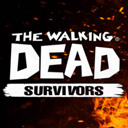





























网友评论